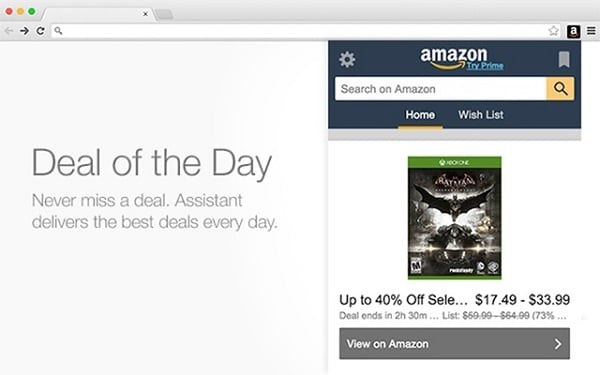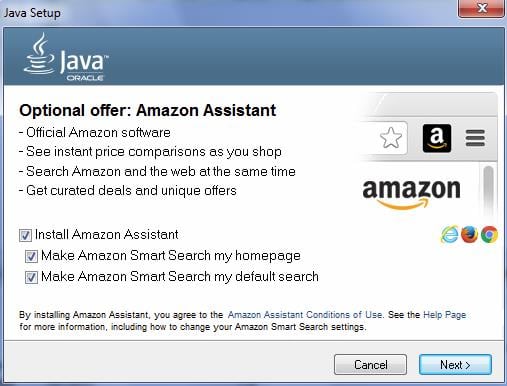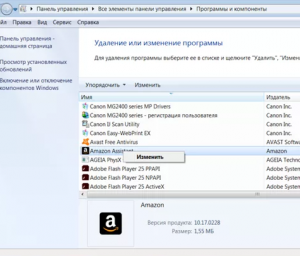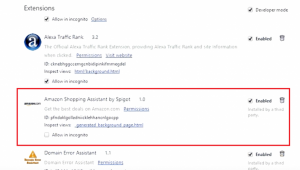Amazon assistant что это за программа и нужна ли она
Amazon Assistant что это за программа
При установке пакета Java на компьютер вместе с Java часто устанавливается расширение для браузера под названием «Amazon Assistant». Данное расширение представляет собой программный инструмент, облегчающий покупки товаров в сети Интернет (в частности, благодаря упрощённому доступу к американской торговой площадке «Amazon»). В данной статье я расскажу, что за приложение Amazon Assistant, каково его предназначение, и как удалить данный софт с вашего ПК.
Что такое Amazon Assistant
Как я уже упоминал выше, данная программа являет собой официальное расширение для браузера от американской торговой площадки Amazon, облегчающее процесс приобретения товаров в Интернет. Это достигается путём сравнения цен на товары, демонстрации сравнительных характеристик товаров, получения уведомлений о совершённых сделках, скидках, специальных предложениях и так далее. Кроме того, пользователю доступен список желаний (Wish List), куда вы можете добавлять все желаемые вами товары.
Приложение существует в двух основных формах:
При этом данное приложение обычно попадает на компьютер пользователя в результате бандлинга, когда вместе с установкой главной программы (Java), ставится и другая (в нашем случае, Amazon Assistant). При этом довольно часто стартовая страница браузера меняется на Amazon Smart Search, поисковой системой по умолчанию также становится Amazon Smart Search. Мы разобрали, что такое Amazon Assistant теперь научимся пользоваться программой.
Функционал Amazon Assistant
Казалось бы, данное расширение может быть полезным хотя бы в вопросах виртуального шоппинга (хотя, к примеру, альтернативные покупки на AliExpress обойдутся дешевле). Тем не менее, я бы рекомендовал немедленно избавиться от расширения Amazon Assistant на вашем ПК, так как его функционал скорее напоминает вредоносный рекламный (malware) и шпионский (spyware) софт, нежели стандартное приложение для шопоголиков.
В частности, данное расширение собирает информацию о вашей операционной системе, о вашем браузере, о дате и времени вашего входа в систему, какие вебсайты вы посещаете и информацию о них, информацию о вашем текущем IP-адресе и так далее.
При этом приложение может делиться собранной информации с третьими лицами, а также обмениваться данной информацией с рядом приложений и сервисов. Вряд ли большинству пользователей это понравится.
Как удалить amazon с компьютера
Так как удалить Amazon Assistant? Для начала воспользуйтесь стандартными инструментами: перейдите в удаление программ, поищите там рассматриваемое нами приложение и, при нахождении, удалите его.
Заключение
После того, как мы узнали что за программа под названием Amazon Assistant, делаем вывод, что данный софт являет собой официальное приложение от Amazon, позиционируемое как удобный инструмент для совершения покупок в интернете (в частности, на интернет-площадке Amazon). Фактически же, указанное приложение имеет полушпионский характер, собирая детальную информацию о своих пользователях, потому я бы советовал незамедлительно удалить его с вашего ПК.
Что такое Amazon assistant?
Многие пользователи сталкиваются с программой или браузерным расширением, которое называется Amazon assistant. Естественно никто из них не устанавливал это приложение и как оно попало на компьютер неизвестно.
В данной статье мы расскажем вам что такое Amazon assistant, откуда оно берется на компьютере и как его удалить.
Что делает программа Amazon assistant?
Сразу стоит отметить, что данное приложение существует в двух вариантах – как отдельная программа и как расширение для браузера.
Основным назначением Amazon assistant (Помощник по Amazon) является автоматический поиск альтернативных магазинов по продаже просматриваемых вами товаров в интернете. Причем выдача результатов происходит сразу с ценой на товар, чтобы вы могли купить его по более выгодной цене в другом месте, если оно, конечно есть.
Также имеется возможность добавления выбранного товара в избранное для отслеживания падения или роста цены на него.
Среди прочих возможностей стоит отметить тесную привязку программы к торговой площадке Amazon. Любой искомый вами товар будет предложено найти на Amazon.
Как Amazon assistant попадает на компьютер?
Процесс установки данного приложения осуществляется скрытно от пользователя. Когда вы что – либо скачиваете в интернете или устанавливаете какую – либо программу Amazon assistant устанавливается автоматически, так же как и менеджер браузеров, bing bar, zaxar games browser и множество других не очень полезных программ.
Как удалить Amazon assistant?
Amazon assistant из “Программы и компоненты”
Далее открываете каждый браузер, установленный на компьютере, заходите в его расширения и также ищите в списке Amazon assistant. При обнаружении – удаляете.
Удаление Amazon assistant из расширений браузера
Заключительным этапом является чистка компьютера от следов Amazon assistant. Для этого нужно воспользоваться вот этим бесплатным приложением.
Руководство по удалению вируса Amazon Assistant
Что такое Amazon Assistant вирус
Amazon Assistant вирус предлагает множество услуг и спекуляции о его надежности
Amazon Assistant (также известный как Amazon Assistant aa.hta вирус) является браузер расширением, которое, должно, помогать пользователям находить лучшие предложения по наименьшей цене. Хотя это не является технически вирусом, он все же вызывает спекуляции для ИТ-экспертов, что это может быть связано с Amazon вирусом. Несмотря на то, что это законно, ключевая дилемма заключается в ее безопасности.
Этот инструмент больше похож на потенциально нежелательную программу (ПНП). Даже если вам приходят предложения с самыми большими скидками, паразит следит за вашими привычками в интернете и может передавать ваши данные своим партнерским компаниям. Если вы цените вашу конфиденциальность в интернете, вам нужно взглянуть по другому на это расширение.
Кроме того, вы можете столкнуться с серьезными проблемами, при попытке удалить это дополнение с вашего компьютера.
Больше аргументов, почему может быть опасно хранить это дополнение, вы можете найти в следующей главе. Таким образом, если вы ищете способ удаления этого расширения, вы можете быстрее удалить Amazon Assistant вирус с помощью Reimage Intego или Malwarebytes.
Краткое описание
| Имена | Amazon Assistant, Amazon Assistant aa.hta, Amazon Browser Bar |
|---|---|
| Категория | Потенциально нежелательная программа (ПНП) |
| Заражает операционные системы | Windows XP, 7, 8, 10 |
| Методы распространения | Бандлинг, Google Play маркет, Firefox add-on маркет |
| Путешествует вместе | Amazon Web Search |
| Симптомы проникновения | Изменяет домашнюю страницу/дефолтную поисковую систему, вызывает рекламные объявления |
Почему вы должны держаться подальше от этого сомнительного браузер дополнения?
В целом некоторые расширения браузера могут негативно повлиять на производительность браузера. Если вы ищете быстрый и эффективный просмотр, в браузере должно присутствовать только несколько расширений. Кроме того, даже законные могут предложить вам установить дополнительніе. Оба, браузер и расширение браузера собирают определенную информацию о ваших привычках просмотра и посещенных доменах. Таким образом, эта информация может быть передана третьим лицам. Amazon Assistant ПНП ничем не отличается.
Перед активацией расширения оно просит вас дозволить ему отслеживание активности в интернете. Таким образом, оно делает это не только для улучшения обслуживания, но и для маркетинговых целей. Более того, это альтернативное ПНП, не удивительно, если расширение будет бомбардировать вас сторонними предложениями. Обратите внимание, что после нажатия на такое коммерческое предложение вы можете быть направлены в домен подозрительного происхождения. Следовательно, тенденция перенаправления Amazon Assistant может стать неприятным явлением.
Распространение Amazon Assistant
Вы можете найти его в Google Play маркете, а также в магазине дополнений Mozilla Firefox. Кроме того, вы можете заметить, что надстройка браузера продвигается в определенных дочерних доменах или даже через другие бесплатные программы. В частности, вы должны быть осторожны, чтобы не устанавливать нежелательные и нерелевантные приложения при управлении процессом установки.
Обратите внимание, что часто пользователи случайно устанавливают новые приложения, не обращая внимания на прикрепленные надстройки. Таким образом, рекомендуется выбирать “пользовательские” настройки. Только когда вы уверены, что никаких дополнительных инструментов нет, продолжайте дальше. Вы можете получить предложение изменить настройки своего браузера, убедитесь, что вы его отменили. Теперь перейдем к разделу удаления Amazon Assistant. Для этого вы всегда должны выбирать для пользовательский или расширенный метод установки.

Процедура удаления Amazon Assistant
Вы можете устранить это расширение браузера вручную или автоматически. Если вы не знаете, как удалить и устранить Amazon Assistant вирус, вы можете доверить процесс удаления средству для ликвидации вредоносного программного обеспечения. В этом случае, это не займет много времени, чтобы полностью устранить расширение.
После удаления Amazon Assistant вы можете проверить инструкции ручного удаления. Перезагрузите браузер, если вы подозреваете, что какой-либо из файлов остался. Выбрав новую поисковую систему или расширение браузера, просмотрите ее обзоры на независимых пользовательских форумах.
Как удалить Амазон Assistant
Получай новости первым! Следи за нами в соц. сетях!
Как удалить Амазон Assistant и почему может возникнуть такая необходимость? Прежде чем ответить на этот вопрос, следует разобраться, что это за программа. Теоретически Amazon Assistant — это инструмент, который должен помогать пользователям находить лучшие цены на интересующие их товары. Набор утилит является бесплатным и встраивается в браузер как плагин. Однако данный инструмент больше похож на потенциально нежелательную программу. Скачав Amazon ассистент на свой компьютер, пользователь будет сталкиваться с массой неприятных моментов, таких как:
Итак, что такое ассистент Amazon? Мы видим, что на самом деле эта программа является не полезным инструментом, а вирусом, который может получить доступ ко всем установленным на компьютере браузерам. Такой вирус может не только понизить общее функционирование компьютера, но и собирать личную информацию, перенося ее на сервер злоумышленников.
Программа Amazon Assistant заражает различные операционные системы: виндовс XP и Vista, виндовс 10, 8 и 7. Распространяется вирус через Google Play маркет, Firefox add-on и бандлинг. Если вы установили данную программу на компьютер, любое неосмотрительное движение может привести к взлому ваших данных или повреждению системы. К счастью, способы борьбы с вирусом существуют и они довольно эффективны.
Удаление Amazon Assistant
Удалить программу Amazon Assistant с компьютера можно двумя способами: автоматическим и ручным. Мы советуем произвести автоматическое удаление, после чего использовать ручной метод, чтобы удостовериться, что процедура прошла успешно. Для того чтобы запустить процесс удаления нежелательного программного обеспечения, не нужно иметь специальных технических навыков. Достаточно лишь скачать одно из рекомендованных для этих целей приложений, например Reimage или Malwarebytes Anti Malware. Такие приложения удалят не только вирус, но и все принадлежащие ему файлы и записи реестра.
Если вы хотите произвести удаление программы Amazon Assistant вручную из браузера Chrome, вам потребуется:
Чтобы удалить вручную расширение Amazon Assistant из браузера Mozilla, необходимо:
Аналогичным образом осуществляется удаление программы Amazon Assistant в других браузерах на компьютерах с виндовс 7, 8, 10 и прочими операционными системами. Если на вашем ПК установлено несколько браузеров, необходимо почистить их все по очереди, чтобы полностью удалить вирус. Когда это было сделано, перезагрузите компьютер. Зайдите в список запущенных программ и убедитесь, что там нет файла Amazon1ButtonService64.Exe. Если такой файл появился, проверьте, не включена ли автозагрузка для софта, который связан с Amazon Assistant.
Удалить Amazon Shopping Assistant с компьютера (Инструкция)
Amazon Shopping Assistant — это рекламное ПО, которое входит в группу потенциально ненужных и вредных программ, созданных с целью изменения настроек системы и установленных браузеров, чтобы иметь возможность перенаправлять пользователя на рекламные сайты или показывать большое количество всплывающих окон с рекламой. Воспользуйтесь ниже приведенной инструкцией, которая поможет вам очистить компьютер от Amazon Shopping Assistant и таким образом удалить всю навязчивую рекламу. Более того, эта инструкция позволит вам настроить ваш компьютер таким образом, чтобы он мог блокировать загрузку рекламных, обманных и опасных веб сайтов.
Чаще всего, рекламное ПО и рекламные вирусы поражают только наиболее распространенные браузеры, такие как Хром, Файрфокс и Интернет Эксплорер. Но встречаются и зловреды, которые могут изменять ярлыки браузеров, которые находят на Рабочем столе. Это приводит к тому, что при запуске браузера, вместо любимой стартовой страницы будет открываться совсем незнакомый рекламный сайт. Даже если попытаться установить новую домашнюю страницу, то это не поможет, браузер все-равно при каждом своем старте будет пытаться загрузить наглую рекламу.
Все время пока на вашем компьютере присутствует Amazon Shopping Assistant рекламное ПО, все браузеры могут быть перенаправлены разные рекламные и обманные сайты. Конечно, рекламный вирус не повреждает персональные и системные файлы, но он может показывать огромное количество рекламы. Эти рекламные сообщения могут быть прямо вставлены в те страницы, которые вы открываете в своем браузере и могут быть таким как: всплывающие окна, рекламные баннеры разного размера, рекламные ссылки, предложения скачать и установить разные программы. Более того, эта реклама может появляться на всех посещаемых вами сайтах, даже на тех, на которых ранее вы никогда не видели никакой рекламы.
Мы рекомендуем, чтобы вы удалили Amazon Shopping Assistant by Spigot, который открывает в вашем браузере рекламу, сразу как только вы столкнулись с этой проблемой. Так как игнорирование этого, может привести к тому что это вредоносное ПО сможет загрузить и запустить на вашем компьютере ещё более опасные программы.
Как Amazon Shopping Assistant рекламное ПО, показывающее рекламу, проникло на компьютер
Обычно рекламные вирусы встроены в бесплатные программы, которые распространяются в Интернете. Это означает, что вам нужно быть очень внимательными при установке новых программы. Всегда полностью читайте ‘Правила использования программы’ и ‘Лицензию’ устанавливаемого ПО, так как установка дополнительно рекламного ПО может быть упомянута там. Кроме этого, в инсталляторе старайтесь никогда не выбирать режим автоматической установки, вам нужна только Ручная или Расширенная установка. Именно в таком режиме, вы сможете проконтролировать все дополнительные программы, которые устанавливаются автоматически и отключить те, которые вам не нужны. Благодаря таким простым предосторожностям, вы сможете обезопасить свой компьютер от проникновения рекламного ПО подобного Amazon Shopping Assistant, которое показывает вам навязчивую рекламу.
Как удалить Amazon Shopping Assistant и убрать рекламу
Это пошаговое руководство поможет вам удалить Amazon Shopping Assistant рекламное ПО и таким образом убрать всю навязчивую рекламу. Шаги приведенные ниже, позволят вам избавится от рекламы в Chrome, Firefox, IE, Edge, Yandex, Opera и других браузерах, во всех популярных версиях операционной системы Windows. Так как в процессе выполнения некоторые из шагов, вам может быть понадобиться закрыть браузер или перезагрузить компьютер, то мы рекомендуем распечатать эту инструкцию или сделать на неё закладку.
Если вы используете компьютер Apple под управлением Mac OS X, то воспользуйтесь следующей инструкцией Как удалить вирус, убрать всплывающие окна и рекламу в Mac OS X
Деинсталлировать программу, которая была причиной появления Amazon Shopping Assistant
Очень важно на начальном этапе определить программу, которая являлась первоисточником появления паразита и удалить её.
Windows 95, 98, XP, Vista, 7
Кликните Пуск или нажмите кнопку Windows на клавиатуре. В меню, которое откроется, выберите Панель управления.
Windows 8
Кликните по кнопке Windows.
В правом верхнем углу найдите и кликните по иконке Поиск.
В поле ввода наберите Панель управления.
Windows 10
Кликните по кнопке поиска
В поле ввода наберите Панель управления.
Откроется Панель управления, в ней выберите пункт Удаление программы.
Вам будет показан список всех программ инсталлированных на вашем компьютере. Внимательно его просмотрите и деинсталлируйте Amazon Shopping Assistant, а так же программу, которую вы подозреваете в качестве причины заражения. Вероятно это последняя установленная вами программа. Так же внимательно приглядитесь к остальным программам и удалите все, которые кажутся вам подозрительными или вы уверены, что сами их не устанавливали. Для удаления, выберите программу из списка и нажмите кнопку Удалить/Изменить.
Далее следуйте указаниям Windows.
Удалить Amazon Shopping Assistant рекламу из Chrome, Firefox и Internet Explorer, используя AdwCleaner
AdwCleaner это небольшая программа, которая не требует установки на компьютер и создана специально для того, чтобы находить и удалять рекламные и потенциально ненужные программы. Эта утилита не конфликтует с антивирусом, так что можете её смело использовать. Деинсталлировать вашу антивирусную программу не нужно.
Скачайте программу AdwCleaner кликнув по следующей ссылке.
После окончания загрузки программы, запустите её. Откроется главное окно AdwCleaner.
Кликните по кнопке Сканировать. Программа начнёт проверять ваш компьютер. Когда проверка будет завершена, перед вами откроется список найденных компонентов Amazon Shopping Assistant и других найденных паразитов.
Кликните по кнопке Очистка. AdwCleaner приступ к лечению вашего компьютера и удалит все найденные компоненты зловредов. По-окончании лечения, перезагрузите свой компьютер.
Удалить Amazon Shopping Assistant с помощью Zemana Anti-malware
Zemana Anti-malware — это утилита позволяющая быстро проверить ваш компьютер, найти и удалить разнообразные вредоносные программы, которые показывают рекламу и изменяют настройки установленных веб браузеров. Кроме классического способа нахождения вредоносных программ, Zemana Anti-malware может использовать облачные технологии, что часто позволяет найти зловредов, которых не могут обнаружить другие антивирусные программы.
Загрузите Zemana AntiMalware используя ниже приведенную ссылку. Сохраните программу на ваш Рабочий стол.
Когда загрузка завершится, запустите файл который скачали. Перед вами откроется окно Мастера установки, как показано на примере ниже.
Следуйте указаниям, которые будут появляться на экране. Можете в настройках ничего не изменять. Когда установка Zemana Anti-Malware закончится, откроете главное окно программы.
Кликните по кнопке «Проверить», чтобы запустить процесс поиска Amazon Shopping Assistant и другого рекламного ПО. Процесс сканирования происходит достаточно быстро, но может затянутся в случае большого количества файлов на вашем компьютере или в случае медленной работы системы.
Когда сканирование будет завершено, вы увидите список найденных компонентов вредоносных программ. Здесь просто кликните кнопку «Далее», чтобы удалить найденных зловредов и переместить их в карантин.
Удалить Amazon Shopping Assistant рекламу, используя Malwarebytes
Malwarebytes это широко известная программа, созданная для борьбы с разнообразными рекламными и вредоносными программами. Она не конфликтует с антивирусом, так что можете её смело использовать. Деинсталлировать вашу антивирусную программу не нужно.
Скачайте программу Malwarebytes Anti-malware используя следующую ссылку.
Когда программа загрузится, запустите её. Перед вами откроется окно Мастера установки программы. Следуйте его указаниям.
Когда инсталляция будет завершена, вы увидите главное окно программы.
Автоматически запуститься процедура обновления программы. Когда она будет завершена, кликните по кнопке Запустить проверку. Malwarebytes Anti-malware начнёт проверку вашего компьютера.
Когда проверка компьютера закончится, Malwarebytes Anti-malware покажет вам список найденных частей вредоносных и рекламных программ.
Для продолжения лечения и удаления зловредов вам достаточно нажать кнопку Удалить выбранное. Этим вы запустите процедуру удаления Amazon Shopping Assistant и другого вредоносного ПО.
Удалить Amazon Shopping Assistant рекламу в Chrome, сбросив настройки браузера
Как и некоторые другие браузеры, Google Chrome имеет одну очень важную и удобную возможность — сбросить все настройки к первоначальным значениям и таким образом избавиться от навязчивой Amazon Shopping Assistant рекламы,которая была вызвана рекламными или вредоносными расширениями. При этом, все сохраненные пароли, закладки и другие персональные данные не пострадают.
Чтобы сбросить настройки, запустите браузер и кликните по кнопке в виде трёх горизонтальных полосок ( ). Этим вы откроете главное меню брузера. Здесь кликните по пунтку Настройки.
Гугл хром откроет вам страницу позволяющую изменять его основные настройки. Прокрутите её вниз и кликните по ссылке «Показать дополнительные настройки». На этой странице, откроются ранее скрытые дополнительные настройки. Прокрутите страницу вниз, пока не увидите кнопку «Сброс настроек». Вам нужно кликнуть по ней. Браузер откроет небольшое диалоговое окно, в котором попросит вас подтвердить свои действия.
Кликните по кнопке «Сбросить». Браузер запустит процесс очистки и когда он будет заверщён, настройки Хрома будут сброшены к первоначальным. Это поможет вам отключить рекламные расширения и таким образом убрать навязчивую рекламу, которая была ими вызвана.
Удалить Amazon Shopping Assistant рекламу в Firefox, сбросив настройки браузера
Сброс настроек Файрфокса позволит удалить вредоносные расширения и восстановить настройки браузера к значениям принятым по-умолчанию. При этом, ваши личные данные, такие как закладки и пароли, будут сохранены.
Откройте главное меню Хрома, кликнув по кнопке в виде трёх горизонтальных полосок ( ). В появившемся меню кликните по иконке в виде знака вопроса (
Здесь вам нужно найти пункт Информация для решения проблем. Кликните по нему. В открывшейся странице, в разделе Наладка Firefox нажмите кнопку Очистить Firefox. Программа попросит вас подтвердить свои действия.
Нажмите кнопку Очистить Firefox. В результате этих действий, настройки браузера будут сброшены к первоначальным. Этим вы удалите всплывающие окна с рекламой.
Удалить Amazon Shopping Assistant рекламу в Internet Explorer, сбросив настройки браузера
Сброс настроек Интернет Эксплорера и Эджа позволит удалить вредоносные расширения и восстановить настройки браузера к значениям принятым по-умолчанию.
Откройте главное браузера, кликнув по кнопке в виде шестерёнки ( ). В появившемся меню выберите пункт Свойства браузера.
Здесь откройте вкладку Дополнительно, а в ней нажмите кнопку Сброс. Откроется окно Сброс параметров настройки Internet Explorer. Поставьте галочку в пункте Удалить личные настройки, после чего кликните кнопку Сброс.
Когда процесс сброса настроек завершиться, нажмите кнопку Закрыть. Чтобы изменения вступили в силу вам нужно перезагрузить компьютер. Таким образом вы сможете избавиться от навязчивой рекламы.
Очистить ярлыки браузеров
При проникновении на компьютер рекламное ПО может так же изменить ярлыки браузеров, дописав в поле Объект адрес рекламного сайта, например «http://адрес.сайта/…». Благодаря этому, при каждом запуске браузера будет открываться рекламный сайт.
Для очистки ярлыка браузера, кликните по нему правой клавишей и выберите пункт Свойства.
Удалив этот текст нажмите кнопку OK. Таким образом очистите ярлыки всех ваших браузеров, так как все они могут быть заражены.
Заблокировать рекламу, загрузку опасных и обманных сайтов
Чтобы повысить защиту своего компьютера, дополнительно к антивирусной и антиспайварной программам, нужно использовать приложение блокирующее доступ к разнообразным опасным и вводящим в заблуждение веб-сайтам. Кроме этого, такое приложение может блокировать показ навязчивой рекламы, что так же приведёт к ускорению загрузки веб-сайтов и уменьшению потребления веб траффика.
Скачайте программу AdGuard используя следующую ссылку.
После окончания загрузки запустите скачанный файл. Перед вами откроется окно Мастера установки программы.
Кликните по кнопке Я принимаю условия и и следуйте указаниям программы. После окончания установки вы увидите окно, как показано на рисунке ниже.
Вы можете нажать Пропустить, чтобы закрыть программу установки и использовать стандартные настройки, или кнопку Начать, чтобы ознакомиться с возможностями программы AdGuard и внести изменения в настройки, принятые по-умолчанию.
В большинстве случаев стандартных настроек достаточно и менять ничего не нужно. При каждом запуске компьютера AdGuard будет стартовать автоматически и блокировать всплывающую рекламу, а так же другие вредоносные или вводящие в заблуждения веб странички. Для ознакомления со всеми возможностями программы или чтобы изменить её настройки вам достаточно дважды кликнуть по иконке AdGuard, которая находиться на вашем рабочем столе.
Проверить планировщик заданий
Для полной очистки компьютера, вам так же необходимо проверить Библиотеку планировщика заданий и удалить все задания, которые были созданы вредоносными программами, так как именно они могут являться причиной автоматического открытия рекламного сайта при включении компьютера или через равные промежутки времени.
Нажмите на клавиатуре одновременно Windows и R (русская К). Откроется небольшое окно с заголовком Выполнить. В строке ввода введите «taskschd.msc» (без кавычек) и нажмите Enter. Откроется окно Планировщика заданий. В левой его части выберите пункт «Библиотека планировщика заданий», как показано на следующем примере.
В средней части вы увидите список установленных заданий. Выберите первое заданий, а в его свойствах, которые откроются чуть ниже выберите вкладку Действия. По очереди просматривайте все задания, обращайте внимание на то, что оно запускает на вашем компьютере. Нашли что-то подобное «explorer.exe hxxp://адрес сайта» или «chrome.exe hxxp://адрес сайта», то это задание можно смело удалять. Если вы не уверены, что запускает задание, то проверьте его через наш сайт или в поисковой системе, по названию запускаемого файла. Если файл — компонент вируса или вредоносной программы, то это задание тоже смело можно удалять.
Определившись с заданием, которое нужно удалить, кликните по нему правой клавишей мыши и выберите пункт Удалить. Этот шаг выполните несколько раз, если вы нашли несколько заданий, которые были созданы вредоносными программами. Пример удаления задания, созданного рекламным вирусом показан на рисунке ниже.
Удалив все задания, закройте окно Планировщика заданий.
Выполнив эту инструкцию, ваш компьютер должен быть полностью очищен от Amazon Shopping Assistant, исчезнут навязчивые рекламные баннеры и всплывающие окна с рекламой в Google Chrome, Mozilla Firefox, Internet Explorer и Microsoft Edge. К сожалению, авторы рекламных приложений постоянно их обновляют, затрудняя лечение компьютера. Поэтому, в случае если эта инструкция вам не помогла, значит вы заразились новой версией Amazon Shopping Assistant, и тогда лучший вариант — обратиться на наш форум.
Для того чтобы в будущем больше не заразить компьютер, пожалуйста следуйте трём небольшим советам
Моё имя Валерий. Я сертифицированный специалист в области компьютерной безопасности, выявления источников угроз в ИТ инфраструктуре и анализе рисков с опытом работы более 15 лет. Рад поделиться с вами своими знаниями и опытом.
Оставить комментарий Отменить ввод комментария
Добро пожаловать
На нашем сайте размещены инструкции и программы, которые помогут вам абсолютно бесплатно и самостоятельно удалить навязчивую рекламу, вирусы и трояны.